首页 / 教程
wps中插入倒计时时间 | 在wpsppt加入倒计时器
2022-12-10 03:35:00
1.怎样在wps ppt加入倒计时器
1、在计算机桌面的Wps演示图标上双击鼠标左键,将其打开运行。
2、在打开的wps演示程序窗口,打开“视图”菜单选项卡,并点击“幻灯片母版”选项。 3、点击“幻灯片母版”选项后,这个时候PPT的样式将更换为母版样式。
4、接着,打开“插入”菜单选项卡,并点击“Flash”选项命令。 5、点击“Flash”选项命令后,这个时候会打开的“插入Flash动画”对话窗口。
6、在插入Flash对话窗口中,找到事先准备好的Flash计时动画,并点击“打开”按钮。 7、计时Flash动画插入后,将鼠标移动到周围的控制点上按下鼠标左键拖动,调整动画的大小。
并将其移动到幻灯片的右上角。 8、计时动画调整好以后,打开“幻灯片母版”菜单选项卡,并点击“关闭”选项,将其关闭。
9、返回到PPT中,按下F5键进行播放,即可利用嵌入的Flash动画掌握时间了。 。
2.在wps演示中怎样制作倒计时动画
①启动WPS演示2013,插入文本框,在里面输入54321,之间输入一个空一行。选中这些数字,单击行距--其他行距。
②将行距设置为0.
③这样数字就重叠在一起了,莫慌,我们要的就是这效果。将数字字号设大,172号,颜色自定。
④右击文本框,选择自定义动画。
⑤添加动画,闪烁一次。
⑥下面是关键的一步。将开始设置为之前,右键,效果选项。
⑦在效果选项卡中,将动画文本设为按字母,下面的延迟100,确定。
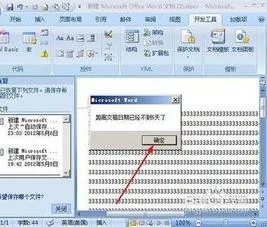
最新内容
| 手机 |
相关内容

WPS文字设置章节 | WPS文字插入目
WPS文字设置章节 【WPS文字插入目录】,文字,自动生成目录,怎么设置,设置,操作方法,选择,1.WPS文字怎么插入目录以WPS 2019版本为例1
wps中分章节插入页眉 | WPS从第四
wps中分章节插入页眉 【WPS从第四页开始插页眉】,页眉,第四,插入,教程,中分,正文,1.WPS怎么从第四页开始插页眉1、首先将光标定位到
用wps演示做地图 | 用wps演示制作
用wps演示做地图 【用wps演示制作流程图】,演示,图形,轮廓,路径,自定义动画,绘制,1.如何用wps演示制作流程图在WPS文字中做流程图的
在wps文档中插入四方体 | 在wps文
在wps文档中插入四方体 【在wps文字里输入方框符号】,文字,输入,方框符号,文档,插入,怎样插入,1.如何在wps文字里输入方框符号操作
wps表格插入汇率公式 | 在wps表格
wps表格插入汇率公式 【在wps表格中插入求和公式】,公式,插入,表格,表格中,求和,添加,1.如何在wps表格中插入求和公式工具:Wps方法如
在wps中插入小圆圈1 | WPS中在圆圈
在wps中插入小圆圈1 【WPS中在圆圈里插入数字】,插入,数字,符号,怎么打,教程,表格中,1.WPS中怎么在圆圈里插入数字1、word2003中选
wps把内容添加进文本框 | wps演示
wps把内容添加进文本框 【wps演示添加文本框】,文本框,文字,添加,插入,文档,演示,1.wps演示怎么添加文本框WPS演示添加文本框的方法
用wps做关联图 | wps制作关系图
用wps做关联图 【wps制作关系图】,制作,逻辑,怎么在,结构图,联图,教程,1.wps怎样制作关系图工具:wps 步骤运行WPS演示新建一张空白幻












